デバッグ機能
16.4 デバッグ機能
4. デバッグ機能
デバッグ機能は、行単位またはセクション単位でABAPプログラムを実行するプログラミングツールです。
ここでは以下の流れで説明します。
- デバッグ
-
デバッグの開き方
- セッションブレークポイント
- BREAK-POINT命令
- デバッグコマンド「/H」の入力
- 画面の見方
- 操作方法
デバッグとは
デバッグとは、プログラムの動作検証やバグを発見するために、そのプログラムの処理を1行ずつ確認できる機能のことを指します。
完成したプログラムが想定通りに動かない時、デバッグ機能を使うことで、どこで不具合が起こっているかを発見することができます。
デバッグを行う際に開かれる画面をデバッガーと呼び、デバッグ等は、主にデバッガー内で進行します。
次では、どのようにしてデバッガーを使っていくのか説明します。
デバッグの開き方(セッションブレークポイント)
この方法では、実際に動きを確認したい場所にセッションブレークポイント(図のリバース行)という目印を付けます。
目印をつけたい行にカーソルを置き、「セクションブレークポイントの設定/削除」ボタンを押下することにより、設定と解除が行えます。
プログラムを実行すると、そのブレークポイントの位置まで処理をします。そこからは1行ずつ進めることができます。
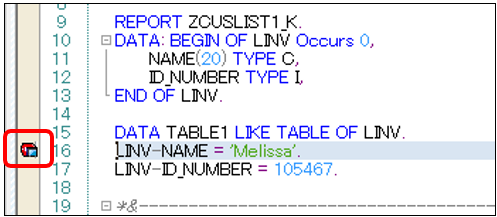
デバッグの開き方(デバッグコマンド「/H」の入力)
「/H」の起動方法は、上記とは少し違ったものになります。
プログラムまたはトランザクションを起動して、コマンドフィールドに「/H」を入力することで、デバッグ起動準備をした状態となります。
ENTERや実行を行うとプログラムに制御が移り、デバッガーが起動します。
デバッガー画面の表示方法
① /H を入力
② ENTER を 押下

④ 再度 ENTER を押下すると、デバッガーの画面が表示される
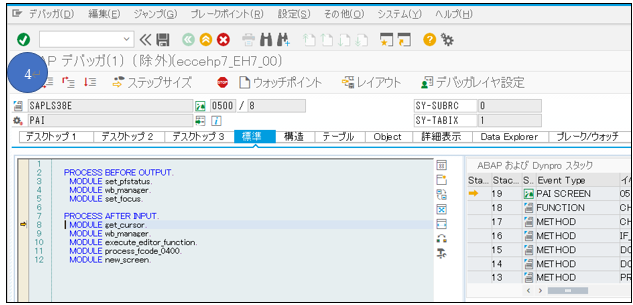
画面の見方
デバッガーの画面について主な機能を説明します。
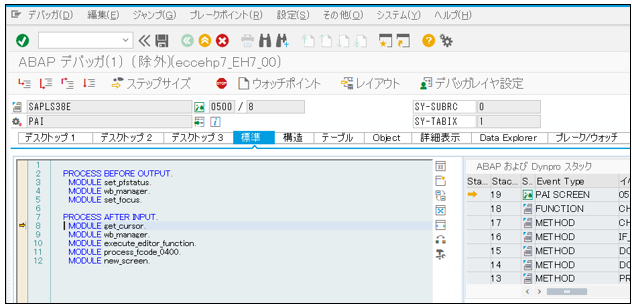
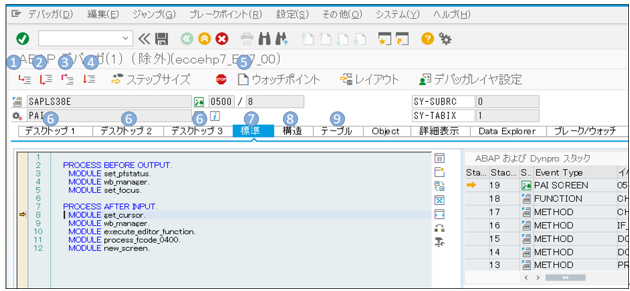

操作方法
デバッグを使ってバグを発見するとしても、処理が多いプログラムを上から流していたのでは1時間がかかってしまいます。
まずは怪しい箇所を見定めて、ブレークポイント(「セッションブレークポイント」か「BREAKPOINT」)を指定しましょう。
デバッグを起動させたら、確認したい変数をダブルクリックしてシングルステップで進めながら、中身の値の変遷を確認しましょう。
関係ない処理ならば[実行]ボタンをクリックしてスキップしたり、関係ないサブルーチン内に入ってしまった場合は、 [リターン]ボタンで戻りましょう。
数の多いループ処理に入ってしまった場合は、ループ処理を抜けたところに、新たにセッションブレークポイントを設定し、 [Enter]ボタンをクリックすることで、速やかに抜けることができます。
